在win10系统中,自带有语音功能,可以帮助我们实现很多操作,比如语音输入文字,比键盘一个个字敲打更方便多了,那么win10如何使用语音输入呢?针对这个问题,小编这就给大家讲解一下win10系统实现语音输入的方法吧。
具体步骤如下:
1、首先,在屏幕左下角的搜索框中输入“语音识别”,然后在找到的结果中点击“Windows 语音识别”;

2、打开语音识别以后,会在屏幕顶部出现一个语音识别的控制条。在默认情况下,它是关闭的,在此需要提醒大家的是,如果你是第一次使用语音识别,那么,打开语音识别之后,系统会要求你进行一系列的初始化设置;
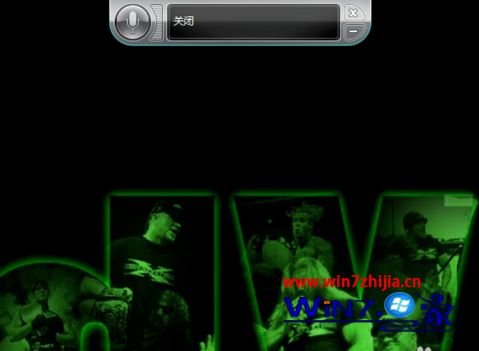
3、出现控制条以后,我们再将麦克风连上电脑,麦克风连接好以后,我们打开一个文档编辑器(比如Word),再点击控制条上的麦克风图标;

4、点击之后,语音识别就立刻被激活了。此时,控制条上的麦克风图标会变成彩色,而且提示框内也会显示“聆听”两个字;

5、处于聆听状态时,我们便可以对麦克风说话了。当我们说话时,麦克风图标会根据你的声音一闪一闪,同时在文档编辑器内输出通过语音识别得到的文字;

6、注意,如果在识别的过程中,系统无法判断你所说的内容,那么,麦克风的图标则会变成黄色,同时发出间断的嘟嘟声,以示警告;

7、当然,即使是语音成功被识别了,有时候也有可能出现失误。这个时候,我们就需要自己手动去修改了。

最后,当输入完成以后,若想关闭语音识别,我们可以重新点击麦克风图标,将其失活。或者,如果确定不再需要使用语音识别了,可以点击控制条右上角的小叉,将语音识别组件关闭。
关于win10如何使用语音输入就给大家介绍到这边了,如果你也感兴趣的话,可以参照上面的图文教程来进行吧!